Kort kontur
At forstå mediacom-router login- trin er vigtige, hvis du vil ændre nogle af dens indstillinger som opsætning enheder og meget mere ..
Hvis du vil gøre nogen af disse ting, er det første trin at få adgang til MediaCom Router -indstillingerne ved at følge denne router -login -guide.
Bemærk: Hvis du bruger et lejet modem/router, kan MediaCom Control Panel være deaktiveret. I dette tilfælde Spring over , hvordan man logger ind på MediaCom Home Network Manager i denne artikel. Ellers skal du følge de næste trin, eller find dit routermærke på vores hjemmeside for mere detaljerede instruktioner .
Hvad du har brug for:
- Mediacom trådløs router
- Bærbar computer eller en stationær computer, tablet eller smartphone
- Adgang til Wi-Fi-netværket
Hvordan får jeg adgang til mit MediaCom -kontrolpanel?
For at få adgang til mediacom -routerindstillingerne kan du gøre det manuelt ved hjælp af standard IP -adressen eller via Home Network Manager.
For at forbinde manuelt ved hjælp af IP -adressen skal du følge disse Mediacom -router login -trin:
Trin 1: Opret forbindelse til hjemmenetværket
Afhængig af den enhed, du vil bruge til at logge ind på din MediaCom -router, kan du bruge en trådløs forbindelse (smartphone, tablet, bærbar computer) eller en kabelforbindelse via netværkskablet (desktop- eller laptop -computer).
Bemærk: Vi anbefaler kraftigt at bruge en kabelforbindelse til at foretage ændringerne, for når du gemmer nogle specifikke ændringer, kan du være logget ud af routeren.
En anden grund til at oprette forbindelse til netværket er, at kun enheder, der er tilsluttet netværket, kan få adgang til Router -login -siden. Hvis din enhed ikke er tilsluttet netværket, kan du ikke være i stand til at logge ind på din Mediacom -router.
Trin 2: Start din browser, og skriv MediaCom Router IP i adresselinjen
Standard MediaCom Router IP -adresse er 192.168.0.1
Du skal starte din webbrowser og derefter skrive denne IP -adresse i browsere -adresselinjen.
Når du har trykket på Enter -knappen på tastaturet eller GO -knappen på din tablet eller smartphone, vil du blive ledet til MediaCom Router Login -siden for at indtaste standard brugernavn og adgangskode.
Anbefalet læsning:
- Mediacom internetforbindelse falder ofte
- Hvilke modemer er kompatible med Mediacom?
- Mediacom Wi-Fi fungerer ikke (Easy Solutions)
Trin 3: Indtast standard MediaCom Router -loginoplysninger
Et af de spørgsmål, der vises i løbet af dette trin, er - hvordan finder jeg mit standard login brugernavn og adgangskode ?
Nå, standard routerbrugernavn og adgangskode til MediaCom Router er som følger:
Standard brugernavn: admin
Standardadgangskode: Adgangskode
Men hvis den officielle MediaCom Router -login -side af en eller anden grund ikke accepterer brugernavnet og adgangskoden, kan du kontrollere routermanualen og klistermærket, der normalt er placeret på bundsiden af routeren. Bare kig efter det, dette klistermærke indeholder normalt standard MediaCom Router IP -adresse samt standard brugernavn og adgangskode, der hjælper dig med at logge ind på routeren.
Sådan logger du ind på MediaCom Home Network Manager
MediaCom Home Network Manager er en applikation, der er designet til at hjælpe kunder med at administrere deres hjemmenetværk let.
Trin 1: Besøg siden Home Network Manager
Start din browser og gå til homewifi.mediacomcable.com
Du har brug for en fungerende internetforbindelse til det.
Trin 2: Indtast mediacom -ID
Når du bliver spurgt, skal du skrive MediaCom -ID for at logge ind på Home Network Manager.
Standard login brugernavn er din medie com -e -mail -adresse. Medtag venligst @mediacombb.net.
Standardadgangskoden er generelt MAC -adressen på modemet/routeren. Sørg for at skrive det uden mellemrum og alt stort set.
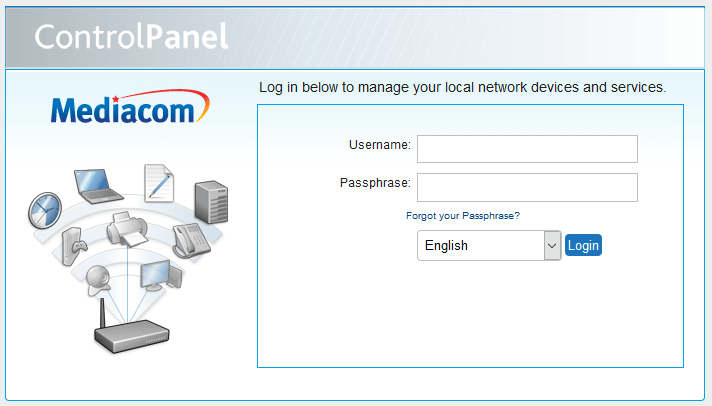
Trin 3: Klik på Login
Når du klikker på login -knappen, vil du være i stand til at administrere dit hjemmenetværk.
Når du logger ind, vil du være i stand til at tænde og slukke for dit trådløse netværk, ændre det trådløse netværksnavn og adgangskode/adgangskode, ændre den trådløse kanal og så videre. Hvis du er i spil, vil du være i stand til at oprette regler for portforsendelser.
I tilfælde af at du ikke er sikker på adgangskoden, og du har skrevet det forkert et par gange, kan du blive låst ud. For at låse den op kan du klikke på Forgot -adgangskodefunktionen eller vente 15 minutter og prøve igen. I tilfælde af at problemet fortsætter, kan du kontakte MediaCom kundesupport eller via deres sociale mediekonto på Twitter og Facebook.
I slutningen
Vi håber, at du nu kan få adgang til MediaCom Router -indstillinger takket være vores MediaCom Router Login Guide.
Imidlertid vil MediaCom Home Network Manager hjælpe dig med at administrere de fleste af de indstillinger, du normalt ville ændre via Router Admin -siden, så det anbefales at bruge den.
